Bagaimana untuk menggunakan projek Java ke pelayan awan
1. Beli pelayan awan dan pasang sistem
Semasa membuat pesanan, anda biasanya memilih sistem pengendalian yang saya biasanya menggunakan CentOS, sama ada 6.x atau 7.x.
2. Pasang Panel Pagoda
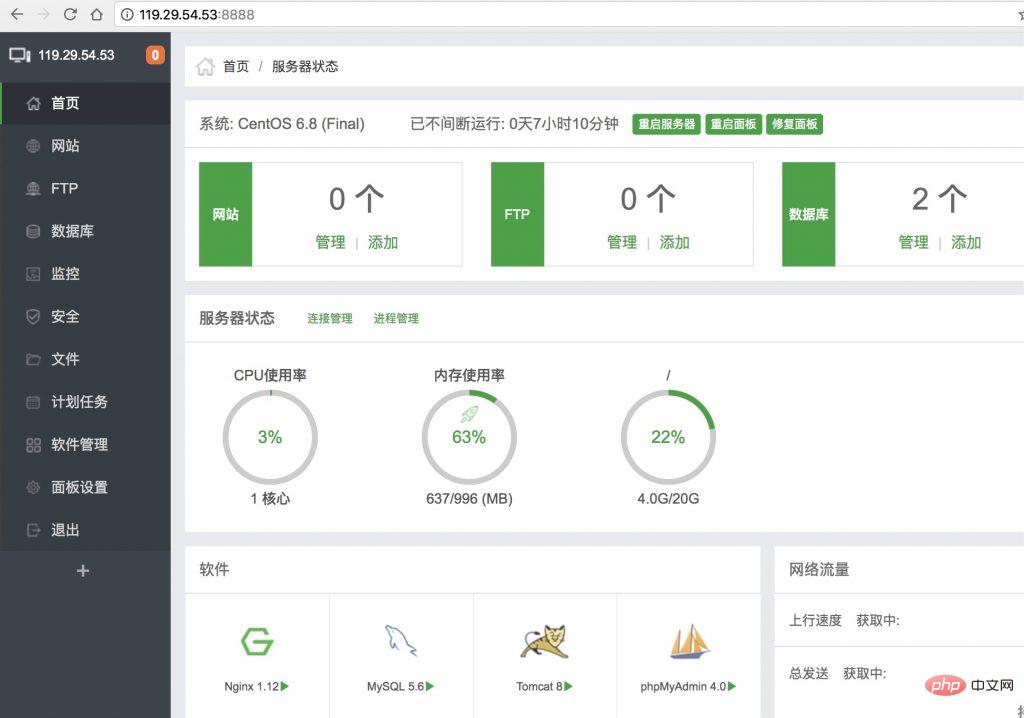 Ia adalah sama untuk mana-mana pelayan, tetapi sistem pengendalian yang berbeza mungkin mempunyai arahan yang berbeza.
Ia adalah sama untuk mana-mana pelayan, tetapi sistem pengendalian yang berbeza mungkin mempunyai arahan yang berbeza.
1 Sambung ke pelayan melalui ssh
Akaun ssh dan kata laluan biasanya ditetapkan semasa membeli pelayan, dan boleh diubah suai kemudian.
Jika ssh tidak dapat disambungkan, pastikan port 22 dibenarkan.
2. Taip arahan pemasangan
Skrip pemasangan Centos yum install -y wget && wget -O install.sh http://download.bt.cn/install/install_6.0.sh && sh install.sh 8c0882dde
Skrip pemasangan Ubuntu/Deepin wget -O install.sh http://download.bt.cn/install/install-ubuntu_6.0.sh && sudo bash install.sh 8c0882dde
Skrip pemasangan Debian wget -O install.sh http://download.bt.cn/install/install-ubuntu_6.0.sh && bash install.sh 8c0882dde
Skrip pemasangan Fedora wget - O install.sh http://download.bt.cn/install/install_6.0.sh && bash install.sh 8c0882dde
Naik taraf skrip wget -O update.sh http://download.bt.cn /install/update.sh && sh update.sh
3 Simpan kata laluan akaun
Ia akan mengambil masa kira-kira dua minit untuk memasang
Selepas pemasangan selesai, anda boleh lihat Gambar ini

Salin teks di atas dan simpan. Di dalamnya ialah alamat hujung belakang, akaun log masuk dan kata laluan, yang boleh diubah suai
4. Ubah suai kumpulan keselamatan dan lepaskan port.
Untuk memastikan anda boleh log masuk ke bahagian belakang dan tidak disekat oleh tembok api.
Kami mesti membenarkan port berikut 8888 888 80 dan mencari beberapa port
Jika anda ingin mengakses pangkalan data jauh 3306, anda juga mesti membenarkannya
Jika anda mahu untuk menggunakan alat ftp untuk membenarkan 21, ssh akan membenarkannya 22
Konfigurasikan HTTPS dan benarkan 443
Sudah tentu, Tomcat kami, port lalai 8080 juga mesti dibenarkan
Jika anda menggunakan Tencent Cloud, anda boleh menetapkannya untuk membenarkan semua port , jika anda tidak boleh menggunakan Alibaba Cloud, anda perlu melepaskannya satu demi satu.
3. Persekitaran pemasangan
Persekitaran di sini merujuk kepada persekitaran berjalan projek, yang memerlukan sekurang-kurangnya JDK Tomcat MySQL
Dalam panel pagoda, kami boleh memasangnya secara langsung
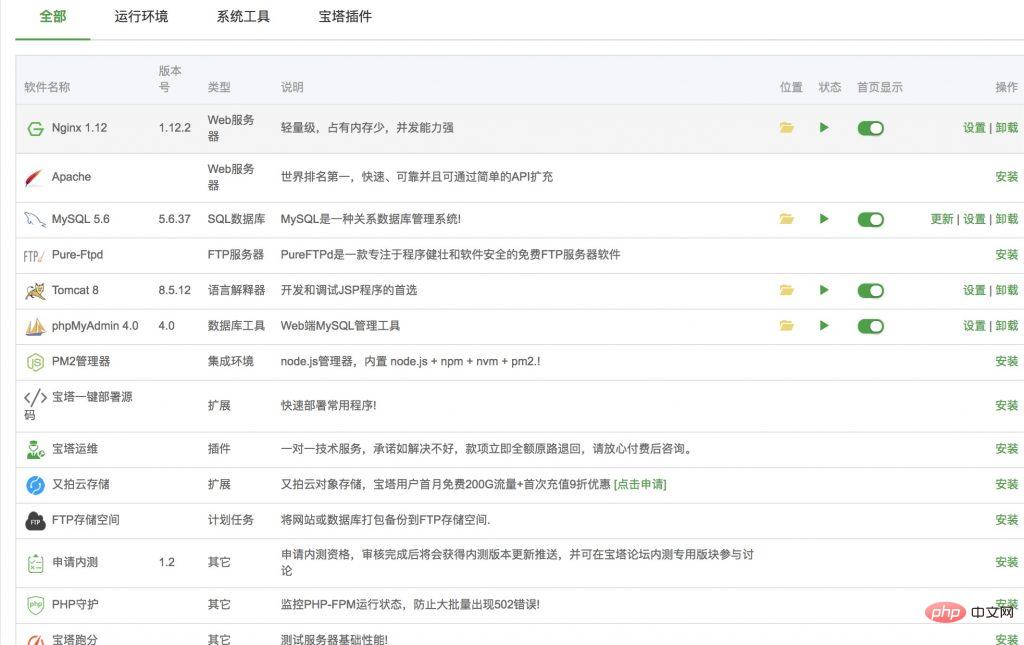
Adalah disyorkan untuk memasang Tomcat8 (ia akan datang dengan jdk1.8 dipasang), jika anda memasang Tomcat7 (ia akan datang dengan jdk1.7 dipasang).
Kemudian MySQL mesti dipasang, versi adalah pilihan.
Dalam keadaan biasa, ini tidak mengapa.
Sudah tentu, jika anda ingin menguruskan pangkalan data dengan mudah, anda boleh memuat turun phpmyadmin lain Anda perlu mengikuti nginx dan php terlebih dahulu, yang mungkin memakan sedikit memori.
Selepas Tomcat dipasang, mari cuba layari
Direktori tempat Tomcat dipasang ialah: /www/server/tomcat
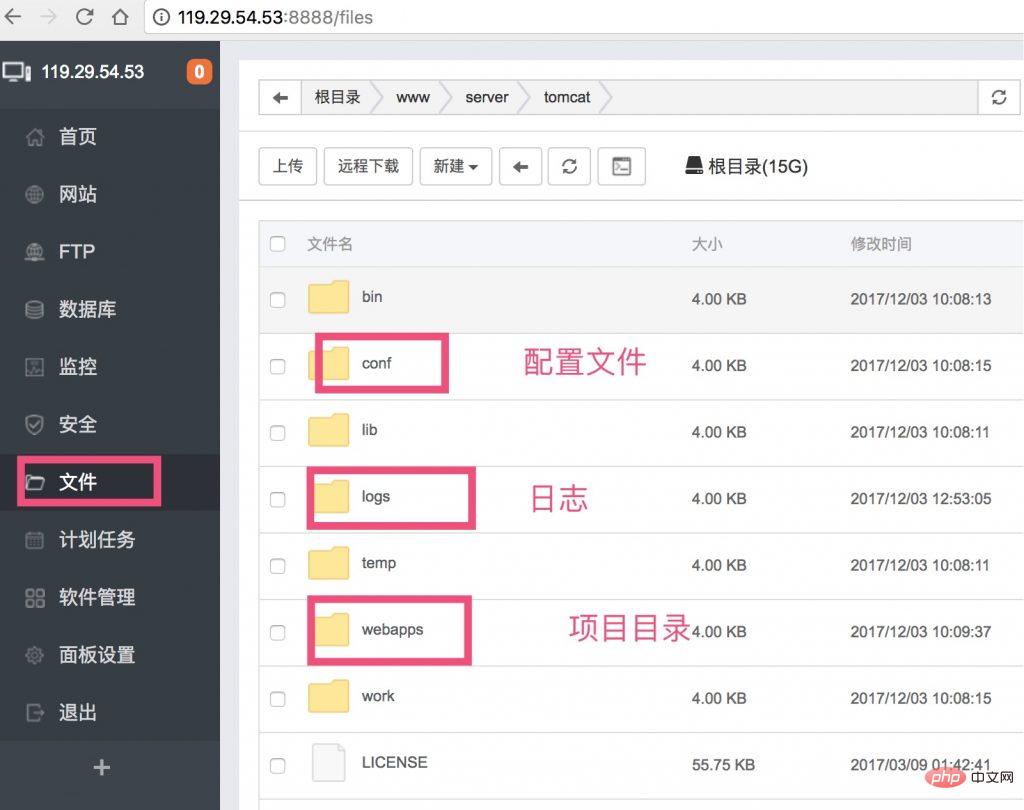
4. Pakej projek dan muat naik fail
1 Gunakan projek Maven clean
2 >
4. Dapatkan fail perang dalam direktori sasaran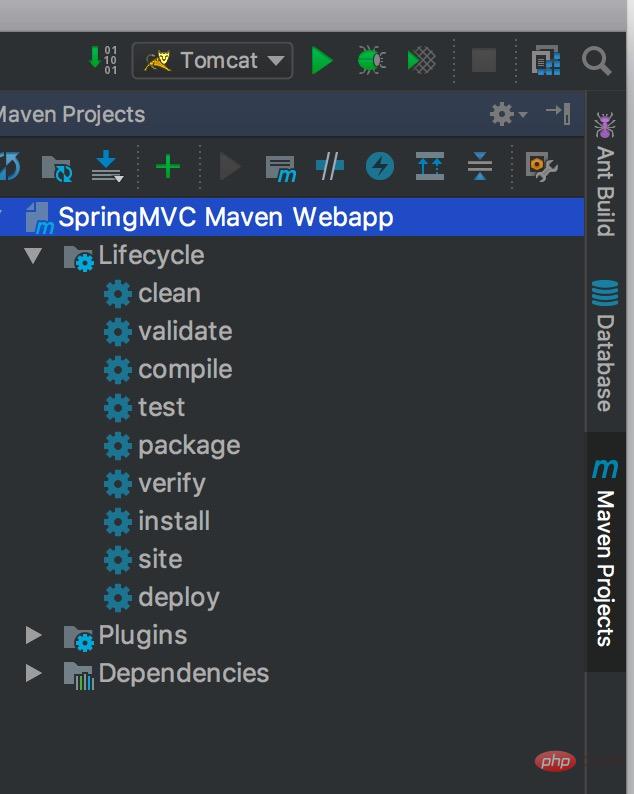
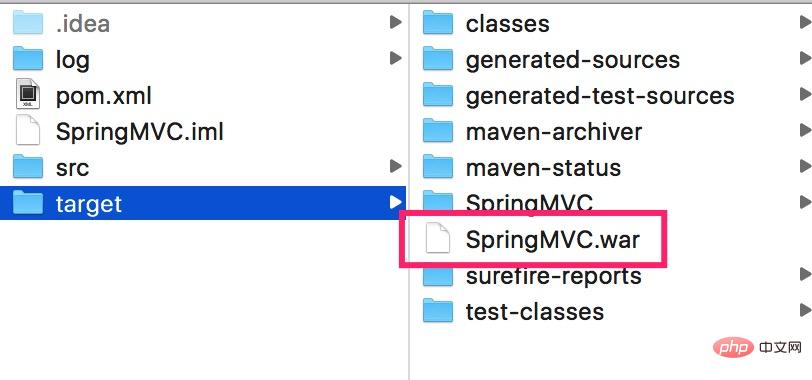
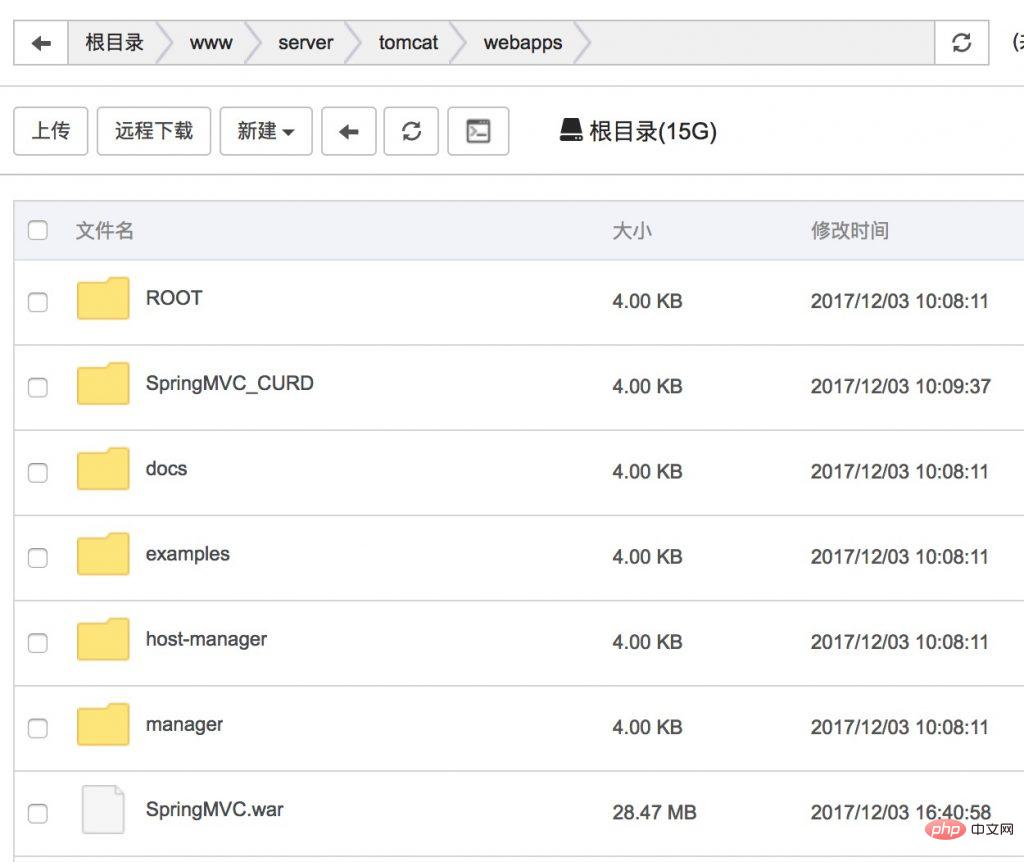 Blogger telah menukar port Tomcat daripada 8080 kepada 80 sebelum ini ://119.29. 54.53/SpringMVC
Blogger telah menukar port Tomcat daripada 8080 kepada 80 sebelum ini ://119.29. 54.53/SpringMVC
Berjaya
6. Apakah yang perlu saya lakukan jika saya tidak boleh memulakan Tomcat atau mengakses projek 404? Tidak dapat memulakan Tomcat biasanya kerana tetapan konfigurasi tomcat salah atau terdapat ralat sintaks. berjaya dan projek tidak dimulakan dengan jayanya. Sebagai contoh, ralat sambungan pangkalan data, versi jdk tidak mencukupi, kebergantungan tidak diimport, dsb.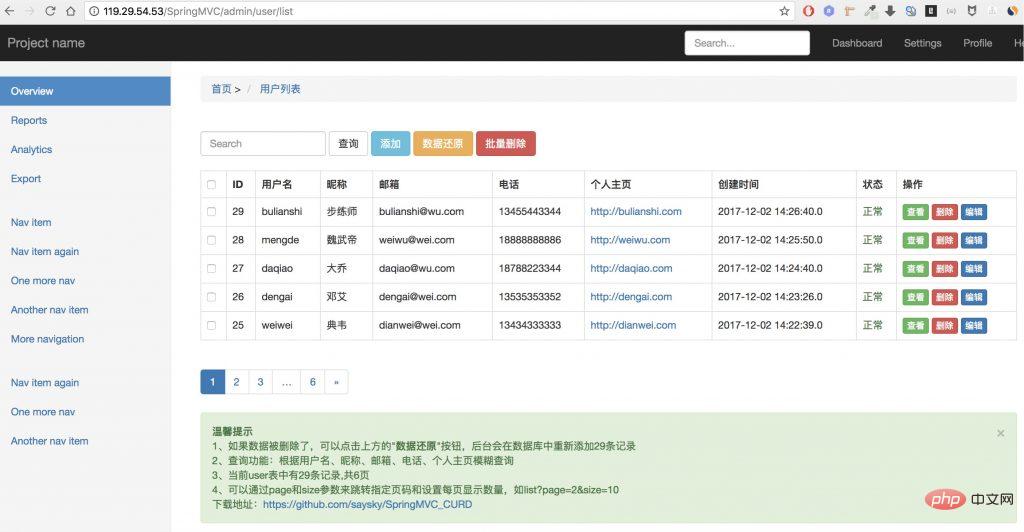 Bagaimana untuk menyelesaikan ralat jika pelaksanaan projek gagal?
Bagaimana untuk menyelesaikan ralat jika pelaksanaan projek gagal?
Ia sangat mudah, bukankah Tomcat mempunyai fail log?
Anda boleh melihatnya dalam direktori /www/server/tomcat/logs.
Lihat log hos tempatan untuk tarikh yang sepadan. Sebagai contoh, ralat di bawah ialah kegagalan sambungan pangkalan data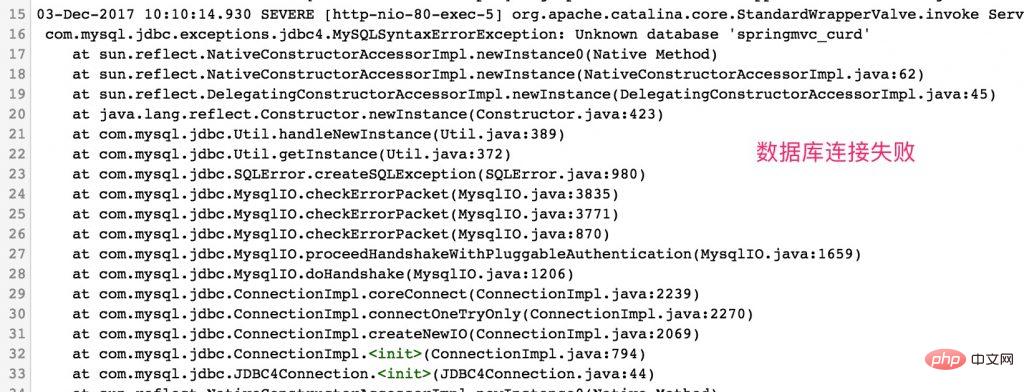
Ralat ini ialah Spring Data JPA memerlukan jdk1.8 atau java 8 (jadi sebelum ini disyorkan untuk memasang Tomcat8, yang akan memasang jdk1.8 dengan sendirinya)
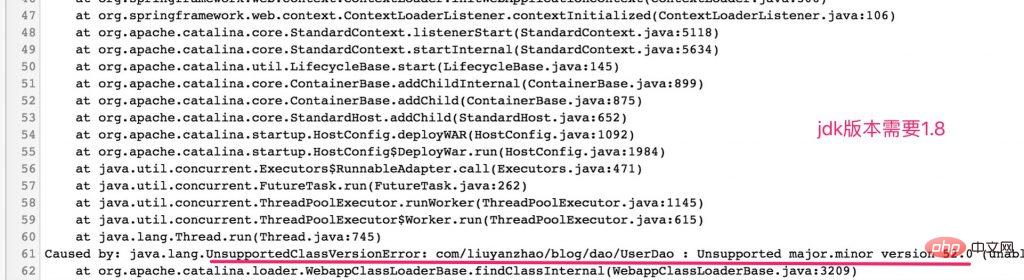
7 Konfigurasikan pemetaan sumber statik dan selesaikan nama domain
1. dalam pelayan tomcat.xml Terdapat
menunjukkan akses kepada http ://119.29.54.53 Anda boleh mengakses projek di bawah folder SpringMVC
dan mengkonfigurasi pemetaan sumber statik untuk direktori muat naik
Contohnya, saya mempunyai muat naik direktori /www/ muat naik, gambar yang dimuat naik oleh pengguna akan disimpan ke folder muat naik ini.
Bagaimana untuk mengakses direktori ini pada pelayan?
Itu sahaja
Contohnya, jika anda melawati http://119.29.54.53/uploads/2017/12/CaoCao.png, anda akan dapat melawati /www/uploads/2017/12/CaoCao.png
2. Menghuraikan nama domain
Alamat IP secara amnya sukar diingat dan kadangkala adalah lebih baik untuk tidak mendedahkan alamat IP awam.
Saya ingin memasukkan nama domain untuk mengakses tapak web projek, contohnya, masukkan demo.56vps.cn untuk mengakses 119.29.54.53
Tambahkan sahaja pada pelayan nama domain
Atas ialah kandungan terperinci Bagaimana untuk menggunakan projek Java ke pelayan awan. Untuk maklumat lanjut, sila ikut artikel berkaitan lain di laman web China PHP!

Alat AI Hot

Undresser.AI Undress
Apl berkuasa AI untuk mencipta foto bogel yang realistik

AI Clothes Remover
Alat AI dalam talian untuk mengeluarkan pakaian daripada foto.

Undress AI Tool
Gambar buka pakaian secara percuma

Clothoff.io
Penyingkiran pakaian AI

Video Face Swap
Tukar muka dalam mana-mana video dengan mudah menggunakan alat tukar muka AI percuma kami!

Artikel Panas

Alat panas

Notepad++7.3.1
Editor kod yang mudah digunakan dan percuma

SublimeText3 versi Cina
Versi Cina, sangat mudah digunakan

Hantar Studio 13.0.1
Persekitaran pembangunan bersepadu PHP yang berkuasa

Dreamweaver CS6
Alat pembangunan web visual

SublimeText3 versi Mac
Perisian penyuntingan kod peringkat Tuhan (SublimeText3)

Topik panas
 1393
1393
 52
52
 1209
1209
 24
24
 Nombor Sempurna di Jawa
Aug 30, 2024 pm 04:28 PM
Nombor Sempurna di Jawa
Aug 30, 2024 pm 04:28 PM
Panduan Nombor Sempurna di Jawa. Di sini kita membincangkan Definisi, Bagaimana untuk menyemak nombor Perfect dalam Java?, contoh dengan pelaksanaan kod.
 Weka di Jawa
Aug 30, 2024 pm 04:28 PM
Weka di Jawa
Aug 30, 2024 pm 04:28 PM
Panduan untuk Weka di Jawa. Di sini kita membincangkan Pengenalan, cara menggunakan weka java, jenis platform, dan kelebihan dengan contoh.
 Nombor Smith di Jawa
Aug 30, 2024 pm 04:28 PM
Nombor Smith di Jawa
Aug 30, 2024 pm 04:28 PM
Panduan untuk Nombor Smith di Jawa. Di sini kita membincangkan Definisi, Bagaimana untuk menyemak nombor smith di Jawa? contoh dengan pelaksanaan kod.
 Soalan Temuduga Java Spring
Aug 30, 2024 pm 04:29 PM
Soalan Temuduga Java Spring
Aug 30, 2024 pm 04:29 PM
Dalam artikel ini, kami telah menyimpan Soalan Temuduga Spring Java yang paling banyak ditanya dengan jawapan terperinci mereka. Supaya anda boleh memecahkan temuduga.
 Cuti atau kembali dari Java 8 Stream Foreach?
Feb 07, 2025 pm 12:09 PM
Cuti atau kembali dari Java 8 Stream Foreach?
Feb 07, 2025 pm 12:09 PM
Java 8 memperkenalkan API Stream, menyediakan cara yang kuat dan ekspresif untuk memproses koleksi data. Walau bagaimanapun, soalan biasa apabila menggunakan aliran adalah: bagaimana untuk memecahkan atau kembali dari operasi foreach? Gelung tradisional membolehkan gangguan awal atau pulangan, tetapi kaedah Foreach Stream tidak menyokong secara langsung kaedah ini. Artikel ini akan menerangkan sebab -sebab dan meneroka kaedah alternatif untuk melaksanakan penamatan pramatang dalam sistem pemprosesan aliran. Bacaan Lanjut: Penambahbaikan API Java Stream Memahami aliran aliran Kaedah Foreach adalah operasi terminal yang melakukan satu operasi pada setiap elemen dalam aliran. Niat reka bentuknya adalah
 TimeStamp to Date in Java
Aug 30, 2024 pm 04:28 PM
TimeStamp to Date in Java
Aug 30, 2024 pm 04:28 PM
Panduan untuk TimeStamp to Date di Java. Di sini kita juga membincangkan pengenalan dan cara menukar cap waktu kepada tarikh dalam java bersama-sama dengan contoh.
 Program Java untuk mencari kelantangan kapsul
Feb 07, 2025 am 11:37 AM
Program Java untuk mencari kelantangan kapsul
Feb 07, 2025 am 11:37 AM
Kapsul adalah angka geometri tiga dimensi, terdiri daripada silinder dan hemisfera di kedua-dua hujungnya. Jumlah kapsul boleh dikira dengan menambahkan isipadu silinder dan jumlah hemisfera di kedua -dua hujungnya. Tutorial ini akan membincangkan cara mengira jumlah kapsul yang diberikan dalam Java menggunakan kaedah yang berbeza. Formula volum kapsul Formula untuk jumlah kapsul adalah seperti berikut: Kelantangan kapsul = isipadu isipadu silinder Dua jumlah hemisfera dalam, R: Radius hemisfera. H: Ketinggian silinder (tidak termasuk hemisfera). Contoh 1 masukkan Jejari = 5 unit Ketinggian = 10 unit Output Jilid = 1570.8 Unit padu menjelaskan Kirakan kelantangan menggunakan formula: Kelantangan = π × r2 × h (4
 Cipta Masa Depan: Pengaturcaraan Java untuk Pemula Mutlak
Oct 13, 2024 pm 01:32 PM
Cipta Masa Depan: Pengaturcaraan Java untuk Pemula Mutlak
Oct 13, 2024 pm 01:32 PM
Java ialah bahasa pengaturcaraan popular yang boleh dipelajari oleh pembangun pemula dan berpengalaman. Tutorial ini bermula dengan konsep asas dan diteruskan melalui topik lanjutan. Selepas memasang Kit Pembangunan Java, anda boleh berlatih pengaturcaraan dengan mencipta program "Hello, World!" Selepas anda memahami kod, gunakan gesaan arahan untuk menyusun dan menjalankan program, dan "Hello, World!" Pembelajaran Java memulakan perjalanan pengaturcaraan anda, dan apabila penguasaan anda semakin mendalam, anda boleh mencipta aplikasi yang lebih kompleks.




